本内容来源于@什么值得买APP,观点仅代表作者本人 |作者:闪电神龙
随着Windows的版本越来越高,功能也越来越多,系统也越来越臃肿,很多功能普通用户根本不上。很多喜欢折腾的朋友就开始了个性化设置和精简优化,但是很多设置非常繁琐,而且不易成功。今天推荐一款来自远景论坛@coolcool2013(快乐无极)制作的工具「Windows11轻松设置」,体积仅有300KB,功能非常强大。
目前,该工具最新的版本有Windows11轻松设置 V1.09 正式版(20240410)和Windows11轻松设置V1.10Beta (20241003) 、Windows11轻松设置V1.10Beta (20241023)。
【更新日志】
Windows11 轻松设置
V1.10 Beta(2024年10月3日):
1、修复了当常用软件存在版本号不规则时出错的问题。
(2024年4月21日):
1、超强禁止WD的增强修改,解决有部分用户反馈始终无法禁止WD的问题。
此为Beta版本,如果还有无法禁止的情况,可以直接邮件反馈。
Beta版本仅用于测试,可能随时会修正、更新,请注意压缩包日期。
V1.09 正式版(2024年4月10日):
1、新增“使用Win10资源管理器风格”功能。此功能系统要求:Win11 22H2及以上。
2、修复了Win10以下系统能启动本软件的问题。一时大意了~
注意:
近期有用户反馈禁用WD后系统运行缓慢,请检查自己电脑上是否安装有360安全卫士、杀毒之类的东西,请将它们卸载!
★ 使用提醒:
请下载压缩包后完全解压至随意一个文件夹再运行。最好不要直接就在压缩包中双击运行EXE。
部分安全软件可能会报警。
【使用方法】
下面咱们以 V1.09正式版 为例简要介绍一下使用方法:
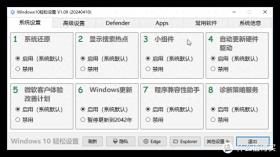
一、系统设置
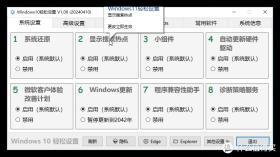
包括:系统还原、显示搜索热点、小组件、自动更新硬件驱动、微软客户体验改善计划、Windows更新、程序兼容性助手、诊断策略服务等。
将鼠标悬停在每一个标题上面,可以显示相应的提示。
二、高级设置
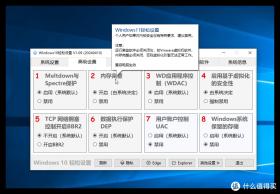
包括:Meltdown与Spectre保护、内存完整、WD应用程序控制(WDAC)、启用基于虚拟化的安全性等。
同样的将鼠标悬停在每一个标题上面,可以显示相应的提示,有一些功能还给出了操作建议。
三、Defender
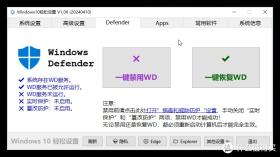
注意:
禁用前首先打开Windows安全中心,点击【病毒和威胁防护】,然后手动关闭【实时保护】和【篡改防护】两项,禁用WD才能成功!无论禁用还是恢复WD,都必须重新启动计算机后才能完全生效。
四、Apps

这里展示的是系统内置的比如照片、计算器、时钟、录音机、记事本、画图、天气等一些应用,在该应用后面,根据需要点击“安装”或者“卸载”即可。
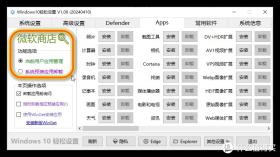
界面左侧有两个功能选项“当前用户应用管理”“系统预装应用卸载”。可以根据自己的情况进行选择。
五、常用软件

提供常用软件一键极速下载与安装。
所有软件通过精选,来自官方,保证干净、无毒。
所有软件都能够完全卸载不残留。
六、系统信息

当前系统信息,包括操作系统和CPU、内存、显卡、硬盘等基本硬件信息。
———————————————————————————————————————————
———————————————————————————————————————————
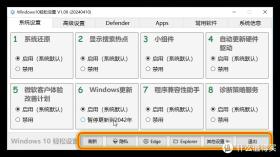
在界面下方还有 刷新、隐私、Edge、Explorer、其他设置、退出。
七、隐私设置
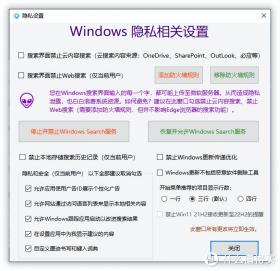
Windows隐私相关设置:搜索界面禁止云内容搜素(云搜索内容来源:OneDrive、SharePoint、OutLook、必应等)、搜索界面禁止Web搜索(仅当前用户)等等。
八、Edge
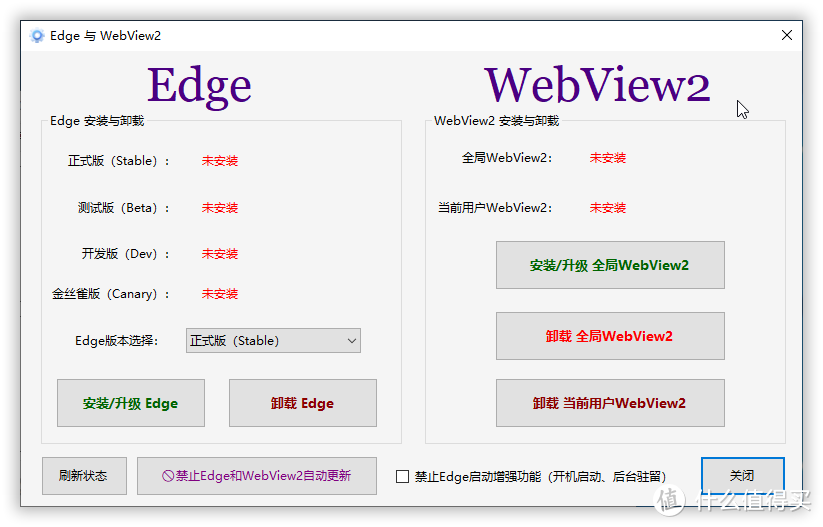
Edge的安装于卸载、WebView2的安装与卸载。以及【禁止Edge和WebView2自动更新】【禁止Edge启动增强功能(开机启动、后台驻留)】。
九、Explorer设置
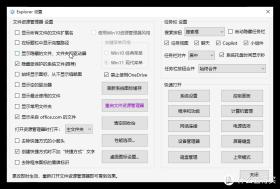
如文件资源管理器设置、任务栏设置、快速打开某项系统设置等。
十、其他设置
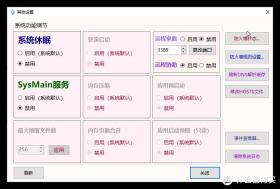
如系统功能调节、防火墙状态、修改Hosts文件等。
【总结】
该工具小巧而强大,合理应用可以起到事半功倍的效果,大大提高了效率。作者快乐无极也在适时的进行修改完善,喜欢的网友可以关注支持一下。
作者声明本文无利益相关,欢迎值友理性交流,和谐讨论~
发表评论
◎欢迎参与讨论,请在这里发表您的看法、交流您的观点。